Créer des traductions pour les articles de la base de connaissances
Votre article de connaissances doit atteindre vos clients, quel que soit leur marché ou leur région. La fonctionnalité de gestion des connaissances vous permet de définir la langue de traduction de vos articles, ce qui vous permet d’offrir le même contenu en libre service dans plusieurs langues sans devoir gérer plusieurs copies du même article.
Sélectionner une langue pour la traduction de votre article de connaissances
Vous pouvez définir les langues prises en charge par votre instance Dynamics 365.
- Dans Field Service, accédez à Paramètres>Gestion des connaissances>Articles de la Base de connaissances.
- Ouvrez l’article.
- Dans la barre de commandes, sélectionnez Autres commandes (⋮) >Traduire.
- Sélectionnez l’article à traduire, puis dans la barre de commandes, sélectionnez Traduire.
- Saisissez les informations suivantes :
- Choisir une langue : recherchez et sélectionnez la langue souhaitée.
- Créer une nouvelle version : sélectionnez la version Principale or Secondaire pour votre traduction.
- Sélectionnez Créer.
- Entrez votre texte traduit dans les champs appropriés.
- Sélectionnez Enregistrer et fermer.
- Lorsque votre traduction est prête à être publiée, accédez à Publier un article de la base de connaissances.
Gérer les traductions d’articles
Un article peut avoir plusieurs traductions.
- Ouvrez un article. Sélectionnez l’onglet Résumé.
- Sélectionnez l’icône Traductions associées sous Informations associées.
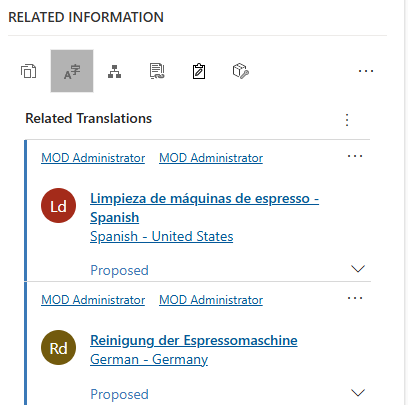
- Vous pouvez trier les traductions en sélectionnant les en-têtes de colonnes de la section Traductions associées.
- Pour gérer une traduction, ouvrez-la.
- Vous pouvez :
- Modifier ou mettre à jour une traduction.
- Créer une version principale ou secondaire d’une traduction.
- Supprimer une traduction ou une version d’une traduction.
- Sélectionnez Enregistrer et fermer.